शीर्ष 4 एएसी से डीटीएस कन्वर्टर्स आपको अवश्य पता होना चाहिए: ऑनलाइन और ऑफलाइन
एएसी उन स्वरूपों में से एक है जो शुरुआत में आईट्यून्स के लिए बनाए गए थे। अगर हम तुलना करें तो यह MP3 से बेहतर है क्योंकि यह बेहतरीन ऑडियो क्वालिटी बनाता है। इसके अलावा, आप लगभग सभी मीडिया प्लेयर्स पर AAC खेल सकते हैं। लेकिन क्योंकि यह हानिपूर्ण और संकुचित है, यह आपके होम सिनेमा पर एक उत्कृष्ट ध्वनि गुणवत्ता उत्पन्न नहीं करेगा। इसीलिए यह सुझाव दिया जाता है कि AAC को DTS में परिवर्तित करें. उस के साथ। कृपया नीचे हमारे द्वारा आरक्षित चार ऑनलाइन और ऑफलाइन कन्वर्टर्स देखें।
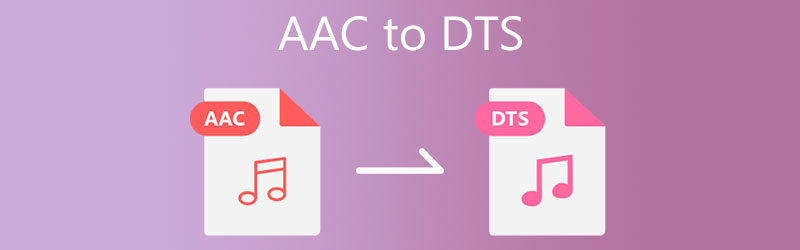
- भाग 1. AAC को DTS में कैसे बदलें
- भाग 2. एएसी को डीटीएस में बदलने के बारे में अक्सर पूछे जाने वाले प्रश्न
भाग 1. AAC को DTS में कैसे बदलें
यहां हम आपको चार एएसी से डीटीएस कन्वर्टर्स देंगे जिनका आप ऑनलाइन और ऑफलाइन उपयोग कर सकते हैं। देखें कि कौन सा प्रोग्राम आपकी ऑडियो फाइल को बेहतर बनाएगा।
1. विडमोर वीडियो कन्वर्टर
Vidmore वीडियो कनवर्टर AAC को DTS में कनवर्ट करते समय दिमाग में आने वाला पहला प्रोग्राम है। यह कनवर्टर लचीलेपन के मामले में चमकता है क्योंकि यह मैक और विंडोज ऑपरेटिंग डिवाइस दोनों के साथ संगत है। Vidmore अपने आकार की परवाह किए बिना लगभग किसी भी फ़ाइल को परिवर्तित करने में सक्षम है। नतीजतन, यह पहली वस्तु है जिसे सहायता की आवश्यकता होने पर चलते-फिरते लोग हड़प लेते हैं।
इस प्लेटफ़ॉर्म की एक और योग्य विशेषता विभिन्न फ़ाइल प्रकारों के साथ इसकी संगतता है, जो सबसे पुराने से लेकर सबसे हाल तक है। Vidmore भी अपनी विशेषज्ञता के लिए अच्छी तरह से जाना जाता है। चाहे आप विशेषज्ञ हों या नए उपयोगकर्ता, इससे कोई फ़र्क नहीं पड़ता क्योंकि इस प्रोग्राम का UI अविश्वसनीय रूप से उपयोगकर्ता के अनुकूल है। इसलिए, यदि आप AAC को DTS में बदलने के सरल निर्देशों की तलाश में हैं, तो हमने उन्हें नीचे शामिल किया है।
चरण 1: Vidmore वीडियो कन्वर्टर का लॉन्चर प्राप्त करें
शुरू करने के लिए, इनमें से किसी एक पर क्लिक करें डाउनलोड एप्लिकेशन डाउनलोड और इंस्टॉल करने के लिए नीचे दिए गए बटन। जब इंस्टॉलेशन प्रक्रिया ठीक हो, तो लॉन्चर शुरू करें। प्रोग्राम के सफलतापूर्वक इंस्टाल हो जाने के बाद, अब आप प्रोग्राम का उपयोग करें।
चरण 2: एएसी फ़ाइल अपलोड करें
डिवाइस पर प्रोग्राम लॉन्च होने के बाद, यह आपको एक सीधा इंटरफ़ेस पेश करेगा। आप या तो क्लिक कर सकते हैं फाइलें जोड़ो बटन या स्पर्श करें प्लस फ़ोल्डर खोलने के लिए स्क्रीन के केंद्र में प्रतीक, जो आपको फ़ाइलों को खोजने और जोड़ने की अनुमति देता है।
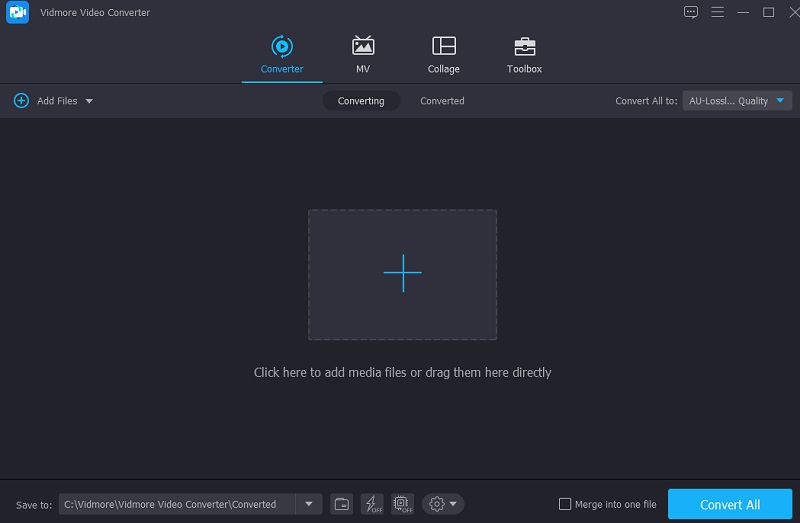
चरण 3: एक डीटीएस को आउटपुट स्वरूप के रूप में सेट करें
आप एएसी फ़ाइल के अपलोड होने के बाद विंडो के किनारे पर ड्रॉप-डाउन मेनू से इसे चुनकर उसके प्रारूप को बदल सकते हैं। फिर, क्लिक करें डीटीएस से ड्रॉप-डाउन मेनू से प्रारूप स्वरूप सूची जो नीचे दिखाई देती है ऑडियो टैब।
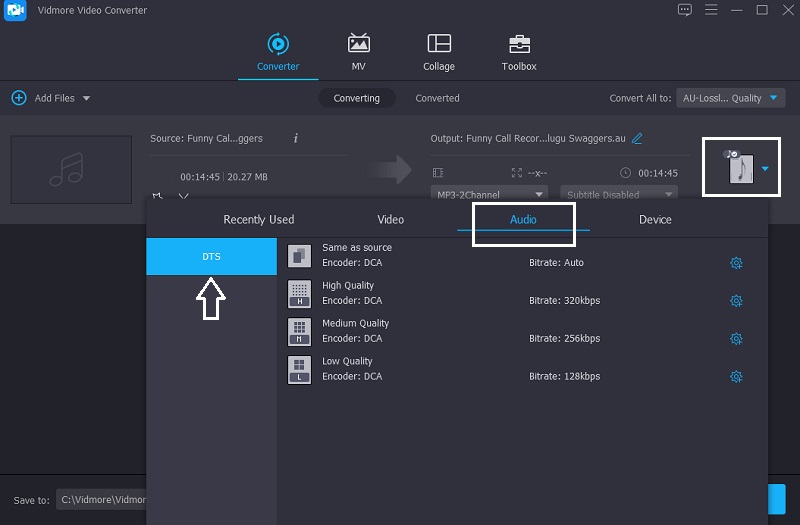
के आपके चयन के बाद डीटीएस प्रारूप, आप ऑडियो गुणवत्ता को कम करना या बढ़ाना चुनेंगे। क्लिक करके समायोजन बटन और ड्रॉप-डाउन तीरों के माध्यम से नेविगेट करते हुए, आप इसे समायोजित कर सकते हैं बिटरेट, नमूना दर और चैनल समायोजन। बाद में, पर क्लिक करें नया बनाओ बटन।
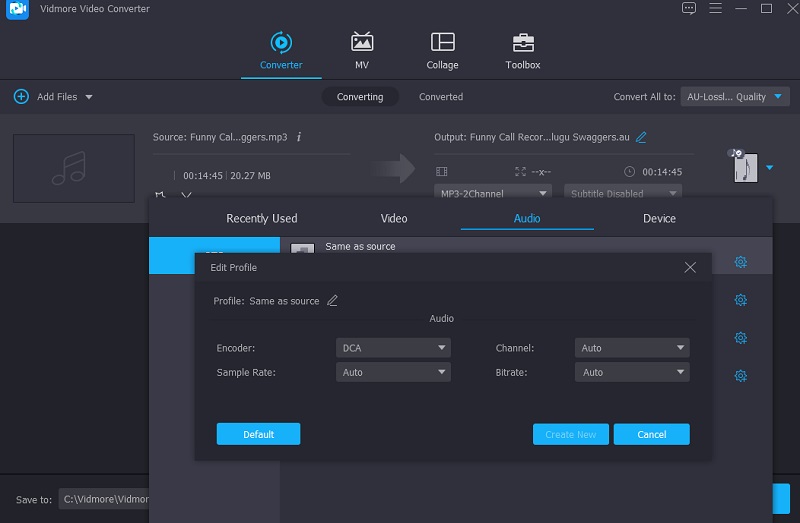
चरण 4: AAC को DTS में बदलें
जब आप ऑडियो गुणवत्ता बढ़ाने के चरण को पूरा कर लें, तो चुनें सभी को रूपांतरित करें ड्रॉप-डाउन विकल्प से। फिर आपको रूपांतरण प्रक्रिया पूरी होने तक प्रतीक्षा करनी होगी।
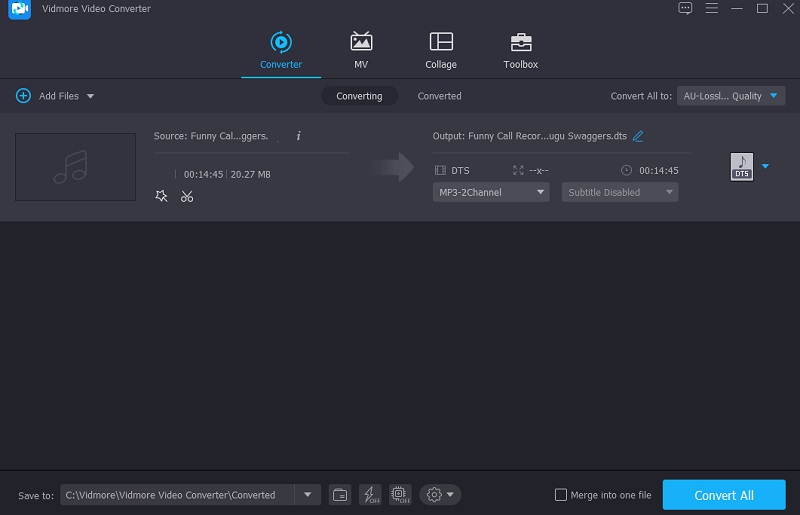
2. कन्वर्टियो
एएसी से डीटीएस रूपांतरण कन्वर्टियो के उपयोग से पूरा किया जा सकता है। इसके अतिरिक्त, यह वेब-आधारित सॉफ़्टवेयर सभी सिस्टम उपकरणों के साथ संगत है। यह मुफ्त डाउनलोड के लिए उपलब्ध है, केवल 100 एमबी के फ़ाइल आकार प्रतिबंध के साथ प्रतिबंध है। इसके अतिरिक्त, यह उपयोगकर्ताओं को एक सीधा नेविगेशन विकल्प प्रदान करके रूपांतरण प्रक्रिया को सरल बनाता है। इसके अलावा, यह आपके द्वारा चुने जा सकने वाले कई अलग-अलग ऑडियो और वीडियो प्रारूपों का समर्थन करता है।
चरण 1: ऑनलाइन टूल के मुख्य पृष्ठ के लिए कृपया वेबसाइट देखें। एक बार जब आप आधिकारिक वेबसाइट पर पहुंच जाते हैं, तो के बगल में स्थित ड्रॉप-डाउन मेनू से एएसी फाइलें चुनें फ़ाइलों का चयन करें विकल्प और खींचें और उन्हें में छोड़ दें समय.
चरण 2: जब आप अपनी फ़ाइल अपलोड करना समाप्त कर लें, तो चुनें डीटीएस विंडो के दाईं ओर सूची से इसे चुनकर नए प्रारूप के रूप में।
चरण 3: अंत में, ड्रॉप-डाउन विकल्प से एक फ़ाइल स्वरूप चुनें और क्लिक करें धर्मांतरित रूपांतरण पूरा करने के लिए बटन। कनवर्ट करने की प्रक्रिया को पूरा करने के लिए कुछ सेकंड का समय दें।
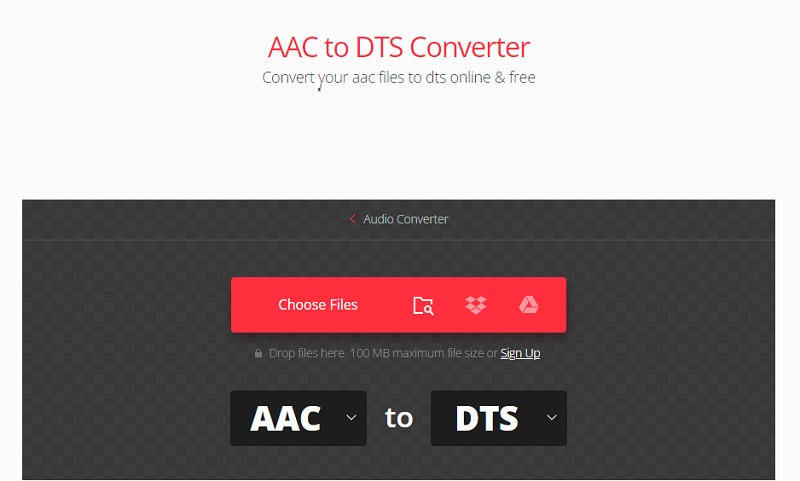
3. फ्री फाइल कन्वर्ट
फ्री फाइल कन्वर्ट एक और एएसी से डीटीएस कनवर्टर है जिसे आप ऑनलाइन सीमित कर सकते हैं। यह सबसे सम्मानित ब्राउज़र-आधारित टूल में से एक है। आप अपने कार्यों को कुशलतापूर्वक करने के लिए इस पर भरोसा कर सकते हैं। इसकी दो प्राथमिक विशेषताएं समझने में आसान इंटरफ़ेस और विभिन्न फ़ाइल स्वरूपों के बीच कनवर्ट करने की क्षमता हैं। यह ब्राउज़र-आधारित टूल अधिकतम 300MB तक मल्टीमीडिया फ़ाइलों की एक श्रृंखला का समर्थन करता है।
चरण 1: पहला चरण उस एएसी फ़ाइल को चुनना है जिसे आप कनवर्ट करना चाहते हैं। आपके पास अपने से एक फ़ाइल का चयन करने का विकल्प है फ़ोल्डर या चलाना.
चरण 2: एक बार आपने चुन लिया डीटीएस पूर्ण सूची स्वरूपों से फ़ाइल स्वरूप के रूप में, पर टैप करें धर्मांतरित आइकन, और रूपांतरण तुरंत शुरू हो जाएगा। आपके पास एकाधिक फ़ाइलों को परिवर्तित करने का अवसर है। हालाँकि, आपके द्वारा कनवर्ट की जा सकने वाली फ़ाइलों के कुल आकार पर 300MB प्रतिबंध है।
चरण 3: एक बार आपकी फ़ाइल सफलतापूर्वक डीटीएस ऑडियो प्रारूप में परिवर्तित हो जाने के बाद, यह आपके में दिखाई देगी फ़ाइल फ़ोल्डर. कृपया कुछ संसाधन समय दें जब आपकी फ़ाइल अपलोड हो और डीटीएस ऑडियो प्रारूप में परिवर्तित हो जाए।
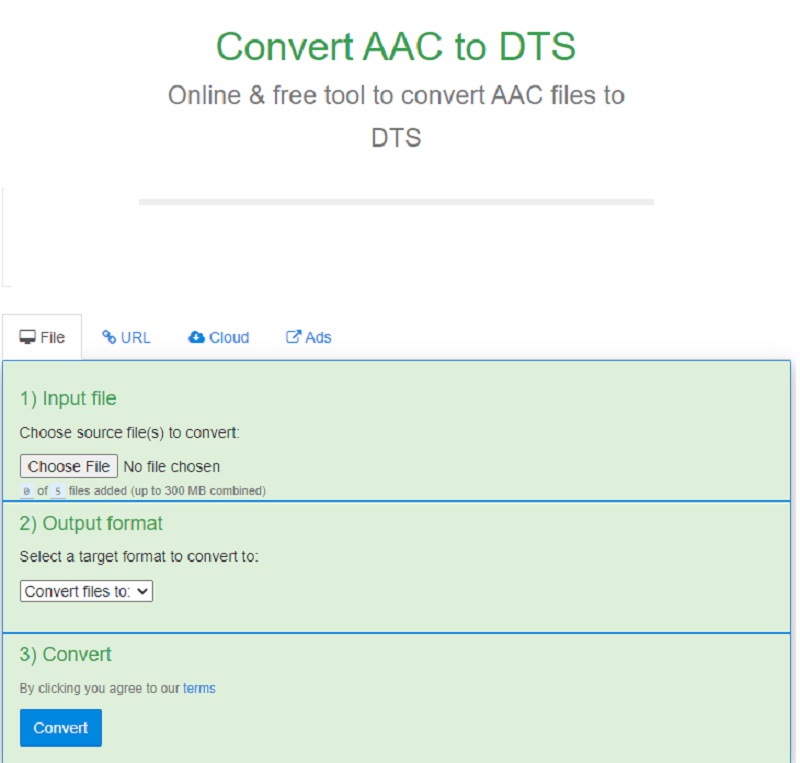
4. ऑडियो कन्वर्टर स्विच करें
इंटरनेट पर AAC को DTS में बदलने के लिए स्विच ऑडियो कन्वर्टर एक और उत्कृष्ट विकल्प है। यह प्रारूप विशेष रूप से ऑडियो फाइलों के रूपांतरण के लिए डिजाइन किया गया था। यह केवल विभिन्न ध्वनि प्रारूपों से अधिक का समर्थन करने में सक्षम है। कनवर्ट करने के साथ-साथ, यह उपयोगिता आपको एक साथ कई ऑडियो रिकॉर्डिंग को संयोजित और कम करने में सक्षम बनाती है। मान लीजिए कि आप अपनी फ़ाइल को किसी भिन्न प्रारूप में बदलने के लिए स्विच ऑडियो कन्वर्टर का उपयोग करके मूल्यांकन करते हैं। उस स्थिति में, आप नीचे उल्लिखित प्रक्रिया का पालन कर सकते हैं।
चरण 1: अपने डिवाइस पर स्विच ऑडियो कन्वर्टर प्राप्त करना और इंस्टॉल करना इसे डाउनलोड करने और निर्देशों का पालन करने जितना आसान है। फिर, एक बार इंस्टॉलेशन प्रक्रिया पूरी हो जाने के बाद, आप एप्लिकेशन का उपयोग करना और इसकी कार्यक्षमता का उपयोग करना शुरू कर सकते हैं।
चरण 2: आप अपने पीसी से एएसी फाइल्स को क्लिक करके जोड़ सकते हैं फाइल जोडें बटन। फिर बाएं ड्रॉप-डाउन मेनू से नया प्रारूप चुनें।
चरण 3: अंत में, क्लिक करें धर्मांतरित सॉफ्टवेयर के निचले हिस्से में बटन और नीचे दी गई सूची से समर्थित प्रारूपों में से एक चुनें। इस कार्रवाई के परिणामस्वरूप, रूपांतरण प्रक्रिया तुरंत शुरू हो जाएगी।

अग्रिम पठन:
विंडोज और मैक के लिए एलीट एएसी से एफएलएसी कन्वर्टर ऑफ ऑल टाइम
ऑनलाइन और ऑफलाइन उपयोग के लिए सर्वश्रेष्ठ एएसी ऑडियो संपादक
भाग 2. एएसी को डीटीएस में बदलने के बारे में अक्सर पूछे जाने वाले प्रश्न
AAC फ़ाइल स्वरूप का क्या लाभ है?
AAC दोषरहित प्रारूपों में समान डेटा दर और फ़ाइल आकार की MP3 फ़ाइलों की तुलना में अधिक मूल रिकॉर्डिंग जानकारी शामिल होनी चाहिए और यह चुनने में अधिक सफल होंगे कि दर्शक क्या सुनेंगे और क्या नहीं।
कौन सा प्रारूप बेहतर है, एएसी या डीटीएस?
डीटीएस और एएसी के बीच, डीटीएस बेहतर विकल्प है क्योंकि यह आमतौर पर अधिक डेटा दर पर एन्कोड किया जाता है, जिसके परिणामस्वरूप बेहतर ऑडियो गुणवत्ता होती है।
क्या एएसी प्रारूप होम थिएटर के लिए उपयुक्त है?
अपने होम थिएटर सिस्टम पर एएसी फाइलों को चलाना एक शानदार विचार है। इसके विपरीत, अधिक प्रामाणिक सराउंड साउंड अनुभव के लिए इसे डीटीएस में बदलना बेहतर है।
निष्कर्ष
अब आप अपने होम थिएटर में शानदार सराउंड साउंड का अनुभव कर सकते हैं। आपको केवल एक पर निर्भर रहना है एएसी से डीटीएस कनवर्टर। पिछले पेज से ऑनलाइन और ऑफलाइन चार ऑडियो कन्वर्टर्स में से चुनें। उस फ़ाइल का चयन करना सुनिश्चित करें जो आपको बिना किसी बाधा के फ़ाइलों को परिवर्तित करने में मदद करे।


